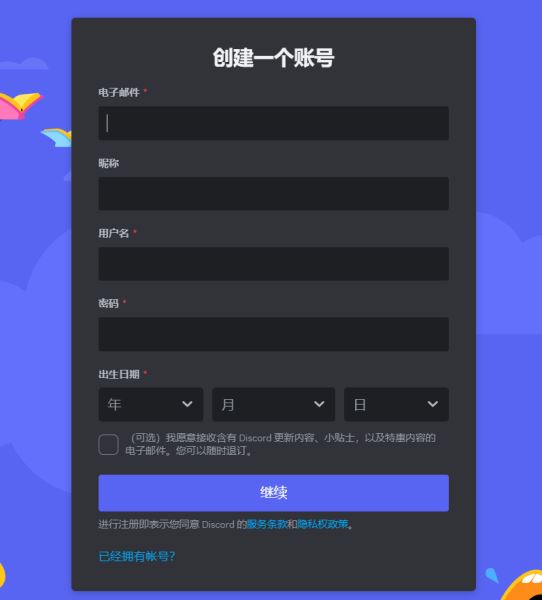solidworks如何画铣刀螺旋槽? sw快速建模铣刀零件模型的技巧
今天来给大家分享一个SolidWorks,铣刀的建模方法,大家相互学习。
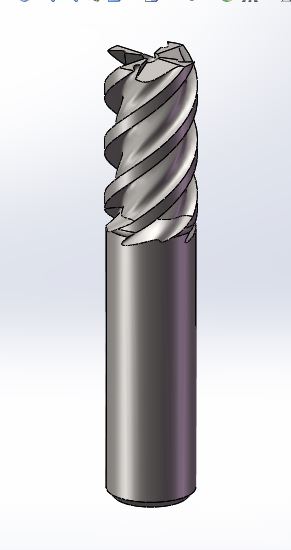
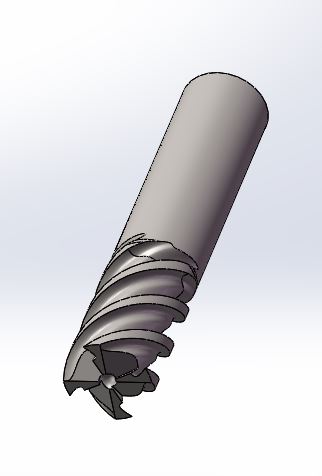
以下说明内容,匀直接说使用的操作功能,其他都不多做说明,大家都明白的。
首先使用凸台-拉伸1功能,画出如下图所示的图形:
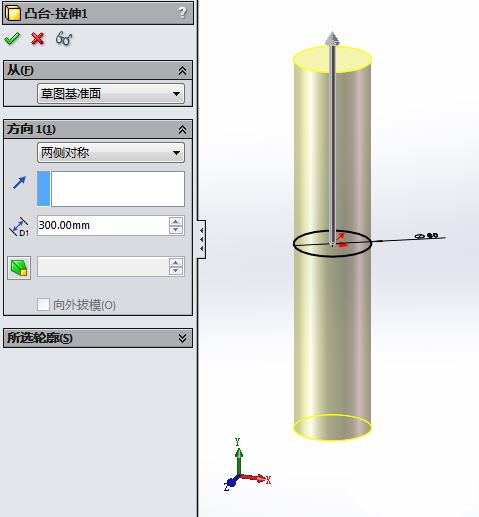
然后使用切除-扫描4功能,画出如下图所示的图形:
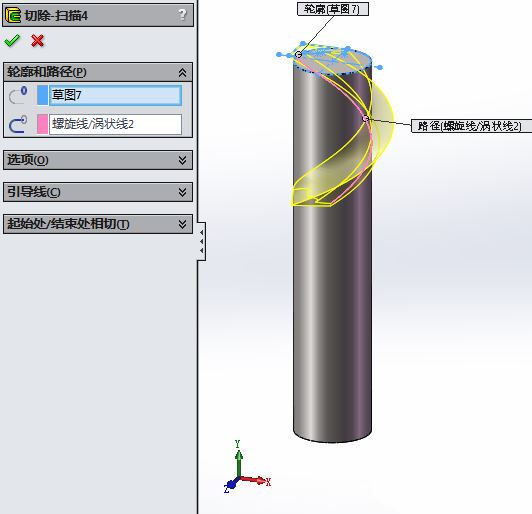
然后使用阵列(圆周)1功能,画出如下图所示的图形:
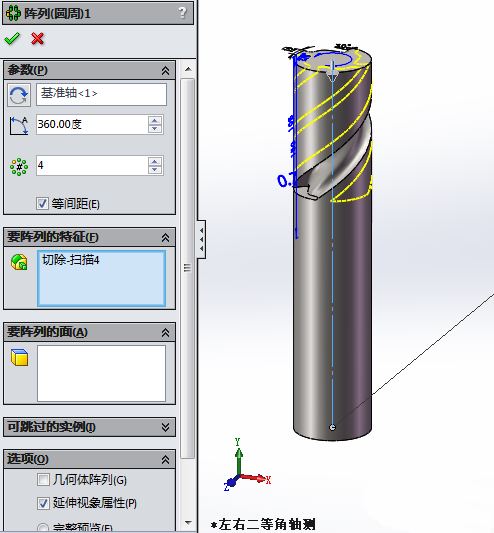
然后使用切除-扫描6功能,画出如下图所示的图形:
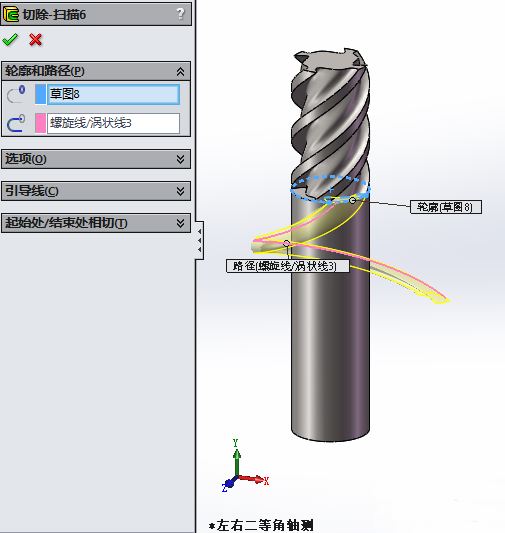
然后使用阵列(圆周)2功能,画出如下图所示的图形:

然后使用切除-旋转1功能,画出如下图所示的图形:
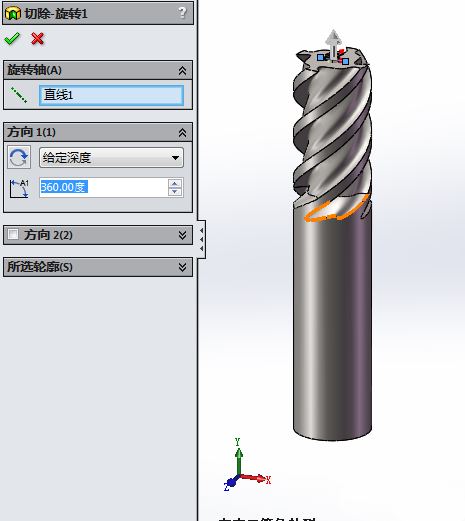
然后使用切除-扫描8功能,画出如下图所示的图形:
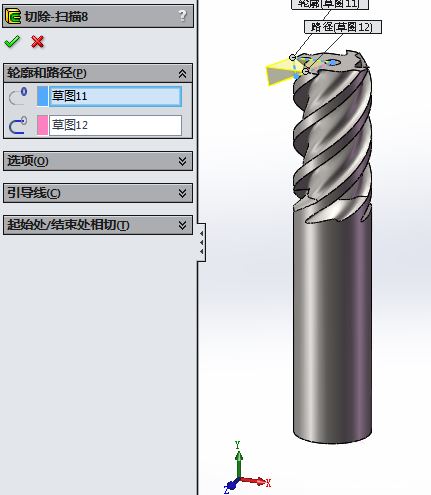
然后使用阵列(圆周)3功能,画出如下图所示的图形:
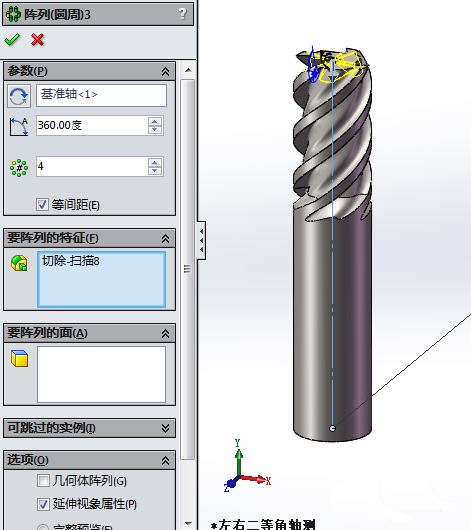
然后使用切除-拉伸1功能,画出如下图所示的图形:

然后使用倒角功能,画出如下图所示的图形:

然后使用渲染功能,画出如下图所示的图形: